Методи виправлення помилки 0x0000011b під час встановлення принтера
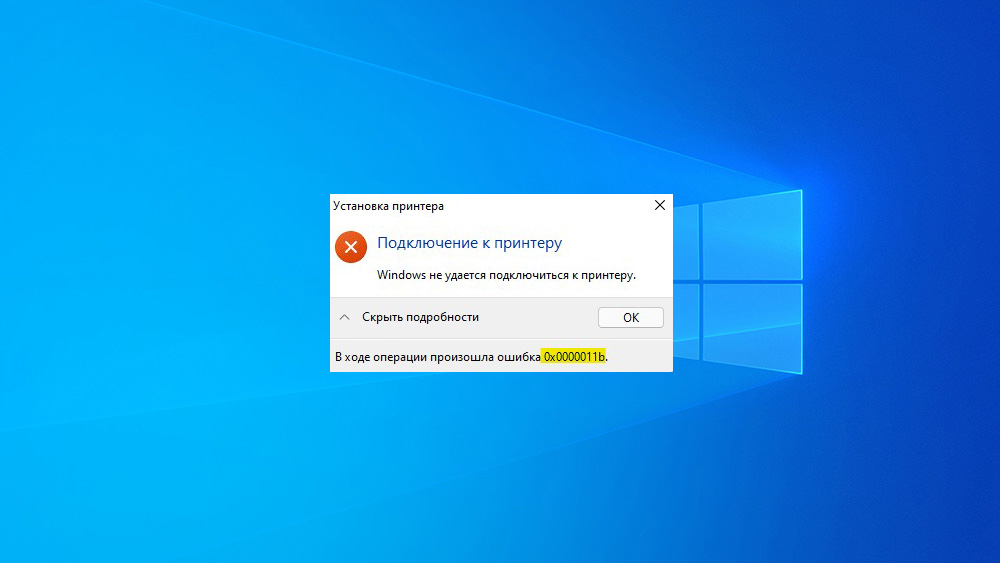
- 2679
- 334
- Alfred Leuschke
Помилки у встановленні принтера можуть створити серйозні проблеми, оскільки саме таке обладнання призначене для вирішення важливих робочих проблем. У той же час, користувачі персональних комп’ютерів справді можуть регулярно стикатися 0x0000011b. Тому краще зрозуміти заздалегідь причин його виникнення та методів виправлення.
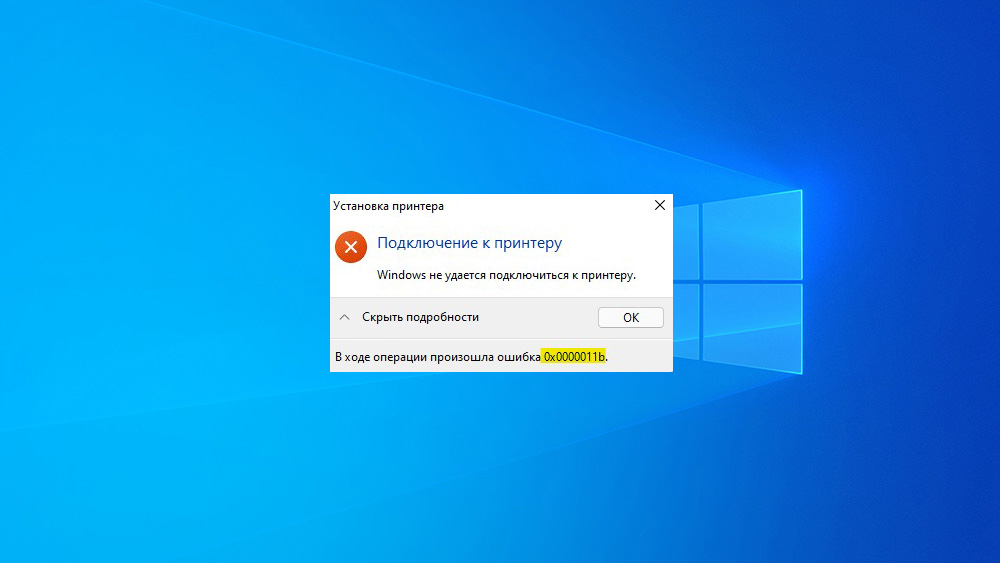
Чому помилка 0x0000011b і що вона вказує
Помилка 0x0000011b під час встановлення принтера може з’явитися у будь -якому користувачеві. Його виникнення важко передбачити, але деякі профілактичні заходи можуть бути проведені.
Ця помилка вказує на те, що операційна система Windows не може бути підключена до принтера. Як результат, використання можливостей цього периферійного обладнання не буде працювати.
Найчастіше проблема полягає в нещодавно випущеному пакеті оновлення KB500565 для Windows. Ця колекція інновацій не дозволяє підключитися до принтера без прав адміністратора, тому звичайні користувачі комп'ютера просто не зможуть отримати доступ до пристрою.
Представлене оновлення було закликано виправити вразливість друку, коли вкладіть документ у друкарні. Раніше захист не працював, поки комп'ютерний адміністратор не створив новий параметр у реєстрі системи. Тепер параметр створюється автоматично, що регулярно призводить до появи помилки 0x0000011b.
Як виправити помилку підключення принтера 0x0000011b у Windows
Якщо при підключенні принтера до комп'ютера є помилка 0x0000011b, ви повинні зв’язатися з одним із наведених нижче методів. У деяких випадках доцільно повністю реалізувати кожен метод у Windows 10, поки помилка не зможе виправити.
Встановлення оновлення KB5005611
Помилка 0x0000011b Установка драйвера принтера цілком може бути виправлена за допомогою встановлення оновлення KB5005611 для операційної системи. Microsoft заявила, що оновлення KB5005565 спричинило помилку 0x0000011b, коли перше підключення до мережевого принтера та встановлення потрібних драйверів. Однак проблема була вирішена в оновленні KB5005611.
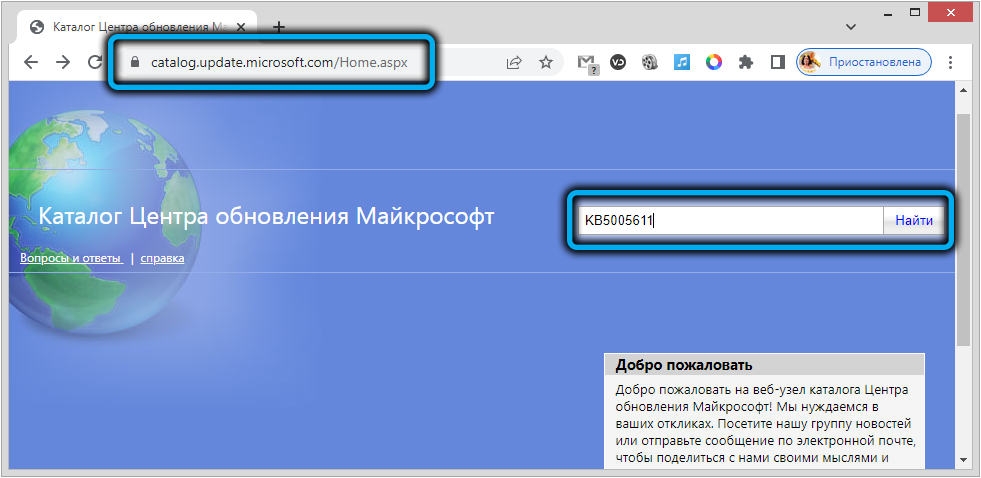
Користувачеві просто потрібно зайти на офіційний веб -сайт компанії, знайти необхідний пакет та завантажити його на свій комп’ютер. Після встановлення всіх необхідних компонентів помилка повинна зникнути.
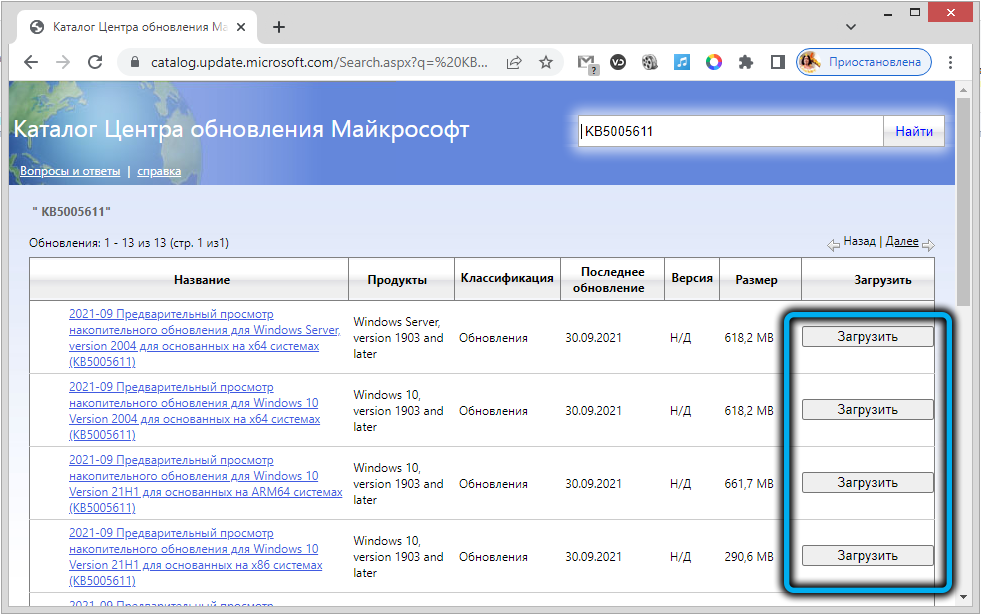
Внесення змін до системи системи
Ви можете вирішити проблему без видалення оновлень, щоб внести деякі зміни в реєстр системи в Windows. Однак тут важливо зрозуміти, що після втручання комп'ютер більше не буде захищений від вразливості заміни диспетчера черги друку.
Порядок дій:
- Натисніть кнопки Win+R на клавіатурі.
- У вікні, яке з’являється, введіть Regedit та підтвердьте запит за кнопкою ENTER.
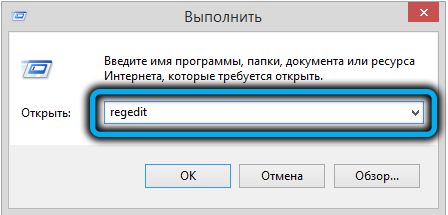
- У редакторі реєстру, відкритий HKEY_LOCAL_MACHINE \ System \ CurrentControlset \ Control \ Print.
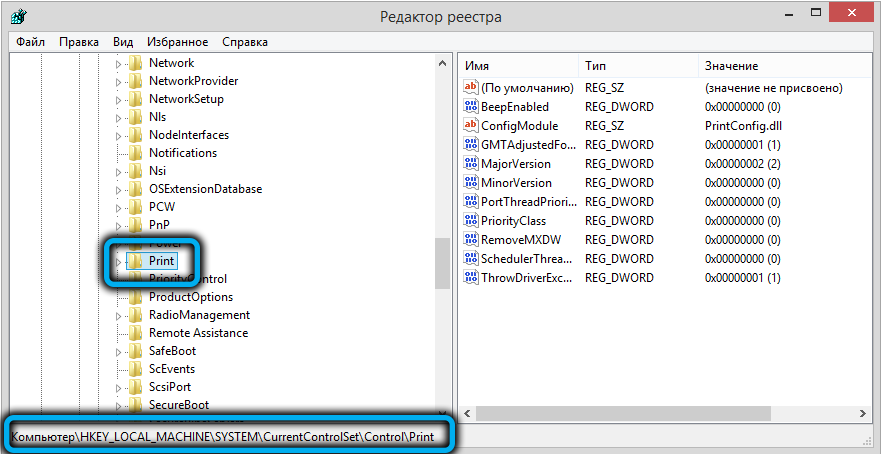
- Клацніть з правою кнопкою до порожньої точки вікна, а потім виберіть "Створити" - "Параметр DWORD (32 BITS)".
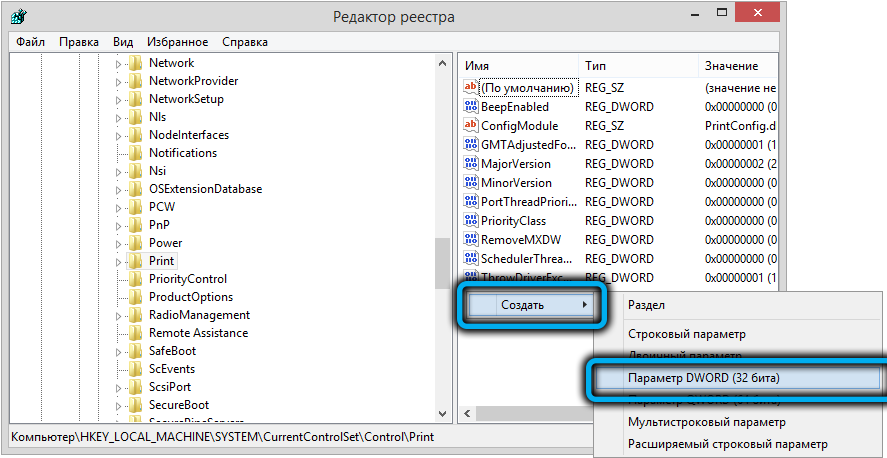
- Назвіть параметр "rpcauthnlevelprivacianabled".
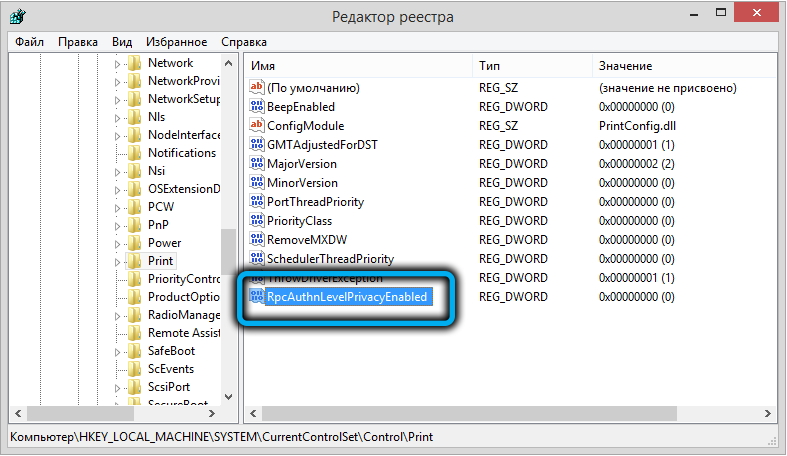
- Двічі клацання лівої кнопки Відкрийте властивості параметра та встановіть на нього код "0".
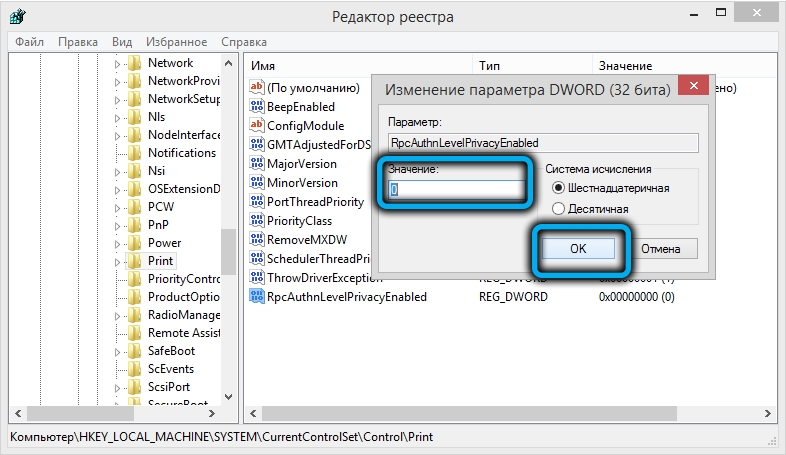
- Збережіть зміни та перезапустіть комп'ютер.
Далі потрібно спробувати надрукувати через мережу. Якщо джерело проблем визначено правильно, помилку слід зловживати.
Встановлення драйвера для локального принтера
Ще один ефективний та надійний спосіб усунення помилки 0x0000011 за допомогою системи Printnight Mare та MSHTML додається до проблемного принтера до локального порту.
Для виконання плану необхідно дотримуватися наступного алгоритму:
- Натисніть кнопки Win+R та активуйте вікно "виконати".
- Введіть команду управління в рядку, що з’являється, і натисніть вхід.
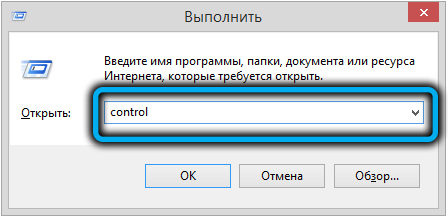
- На панелі управління знайдіть панель пошуку, а потім введіть у нього "пристрої та принтери".
- Клацніть з лівою кнопкою миші відповідно до знайденого збігу.
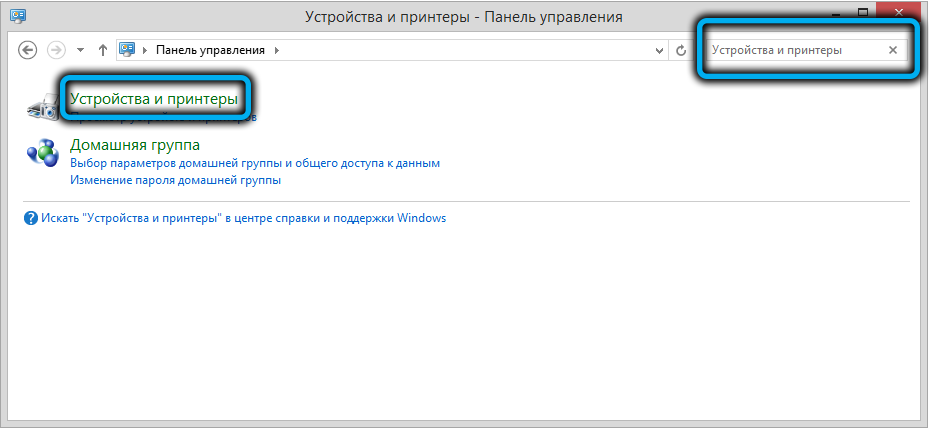
- Клацніть на точку "додавання принтера".
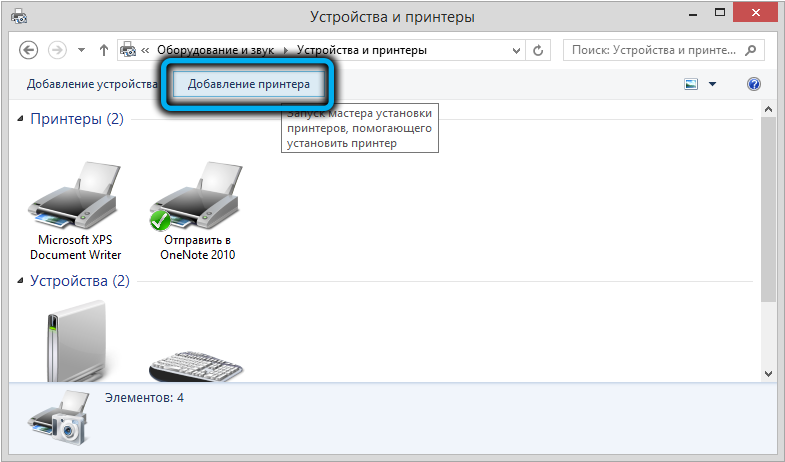
- Зачекайте, поки система проводить сканування, а потім натисніть на "Потрібний принтер, відсутній у списку".
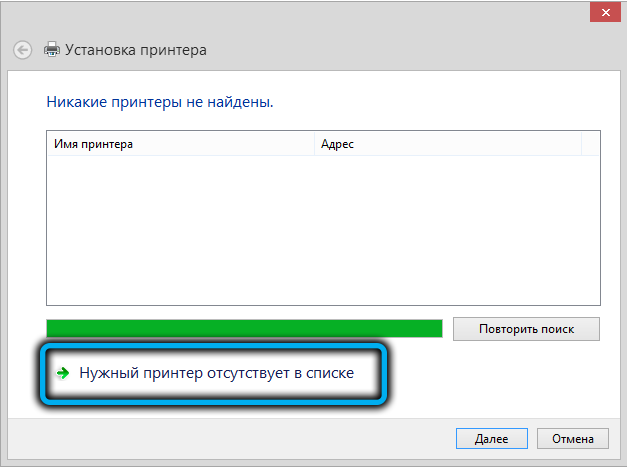
- У новому вікні виберіть "Додати локальний ... принтер з параметрами, встановленими вручну", а потім натисніть кнопку "Далі".
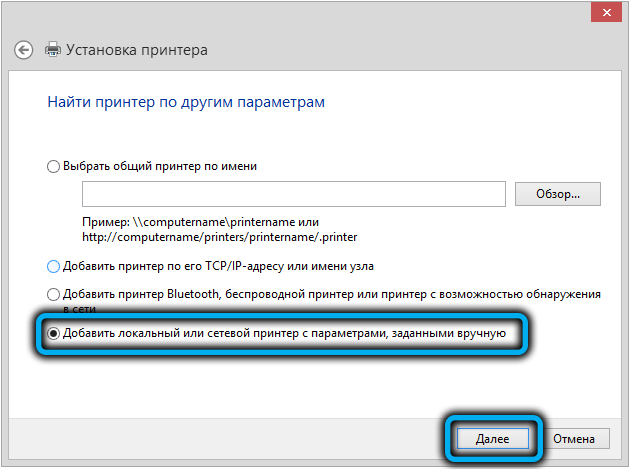
- Клацніть на рядку "Створіть новий порт" та виберіть "Локальний порт".
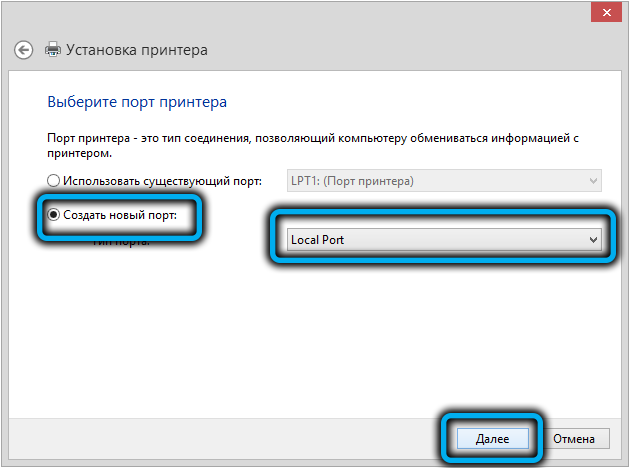
- Введіть назву мережевого порту та натисніть кнопку ОК.
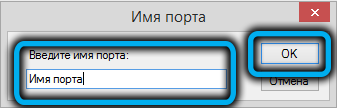
- Виберіть виробника принтера, до якого потрібно підключитися, і виберіть правильний драйвер. Зачекайте, поки драйвери будуть завантажені та встановлені на комп'ютер.
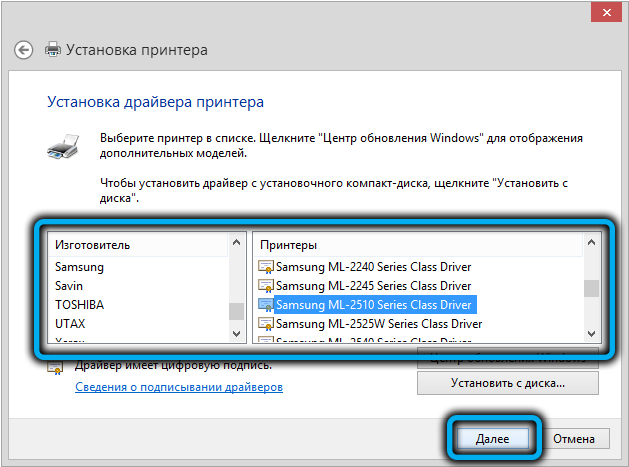
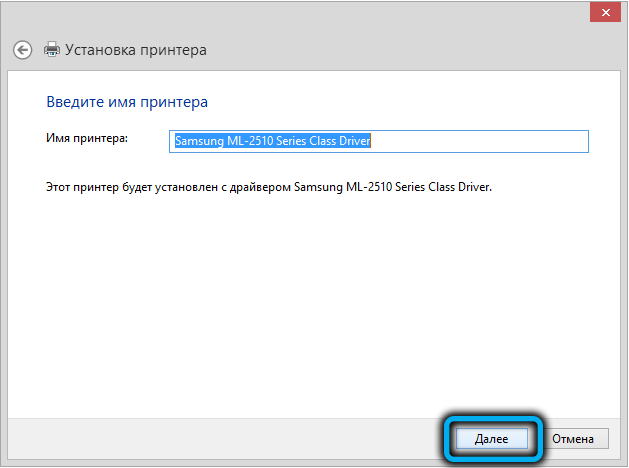
- Натисніть кнопку "Готовий".
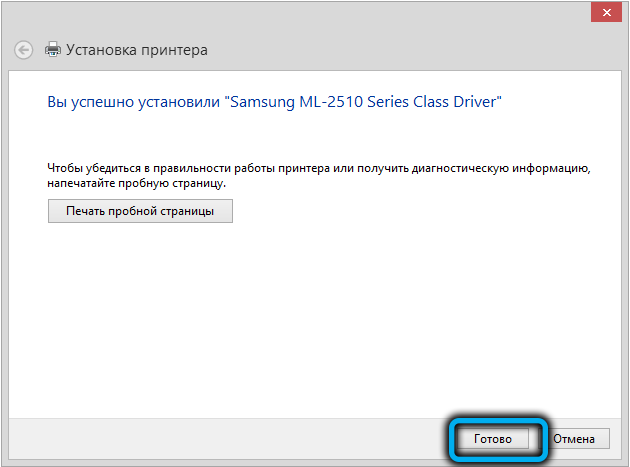
Вікно налаштувань закриється, і на сторінці "Пристрій та принтер" з'явиться новий принтер. Вам потрібно спробувати щось надрукувати і переконатися, що помилок немає.
Видалення проблеми оновлення KB5005565
Раніше налаштований принтер може "відпасти" з операційної системи після одного з оновлень. Багато користувачів, які були змушені швидко шукати вихід із цієї ситуації, зіткнулися з цим.
Найпростіший спосіб негайно видалити оновлення KB5005565, вносячи певні коригування налаштувань системи системи. Однак досвідчені експерти не рекомендують вдатися до такого радикального методу, залишаючи комп'ютер відкритим для всіх видів уразливості.
Якщо ви все ще приймаєте рішення про видалення оновлення, вам потрібно зробити наступне:
- Натисніть клавіші Windows + R.
- Введіть команду AppWiz у вікні, що з’являється.CPL та підтвердьте запит.

- У верхній частині нового вікна натисніть на точку "Переглянути встановлені оновлення".
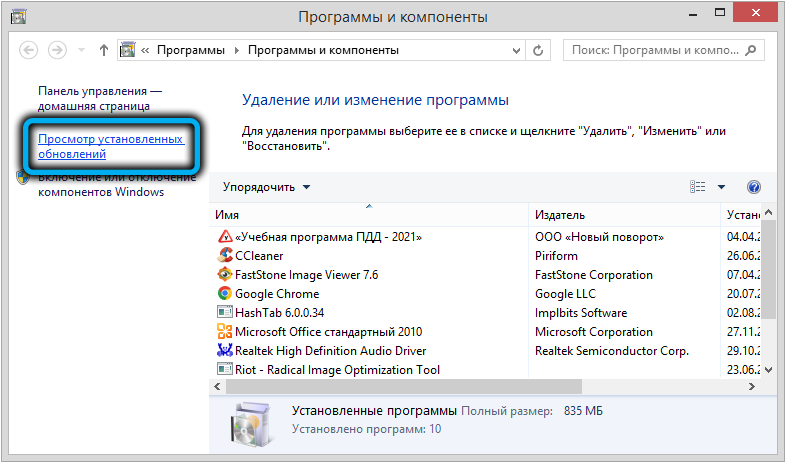
- Знайдіть оновлення KB500556 та видаліть його.
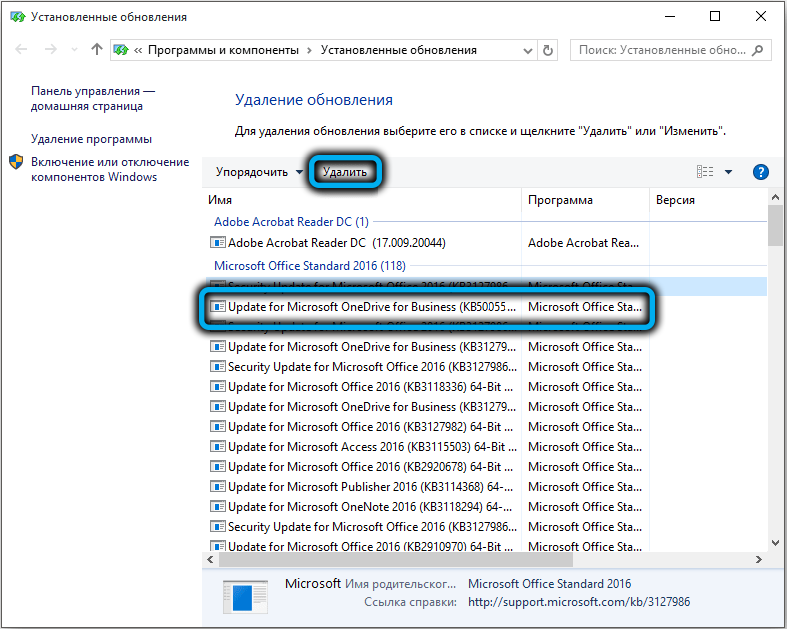

Залишається лише перезапустити комп'ютер і перевірити, чи вирішується проблема.
Описані методи в більшості випадків допомагають впоратися з помилкою 0x0000011b під час підключення до принтера. У той же час, доцільно уникати повного видалення компонентів системи, намагаючись виправити проблему з мінімальними ризиками для функціональності та безпеки операційної системи.

